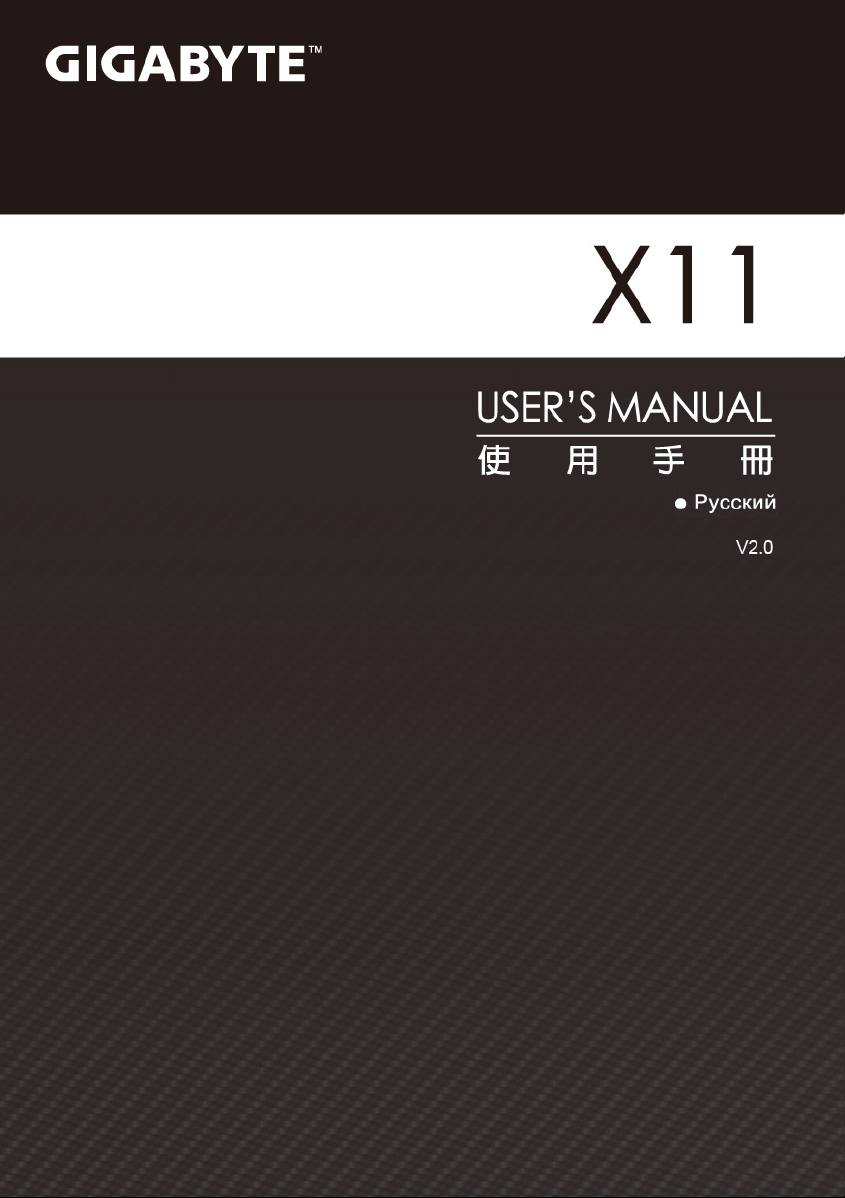
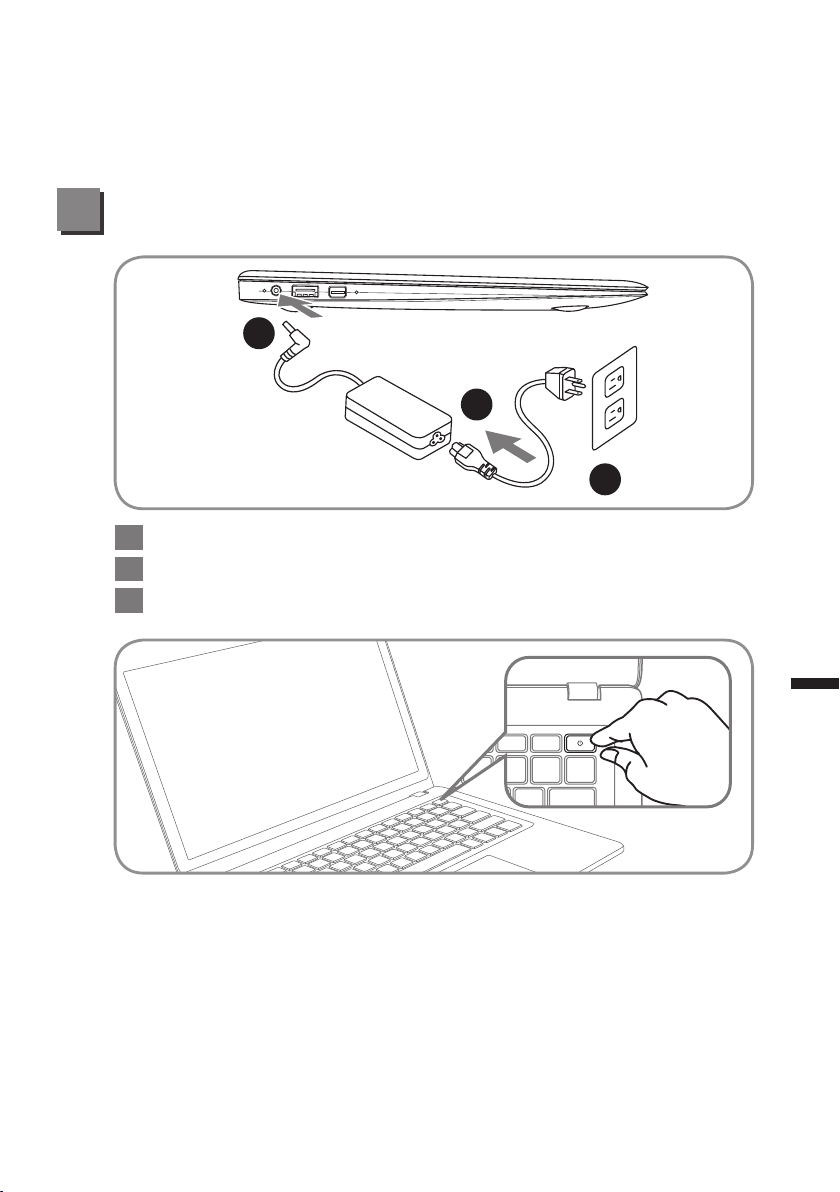
Поздравляем Вас с приобретением нового ноутбука GIGABYTE.
1
2
3
Данное руководство поможет вам начать работу с новым устройством. На момент
отгрузки все технические характеристики соответствуют заводским стандартам,
и могут изменяться без предварительного уведомления: письменного или иного.
Более полная информация доступна по адресу www.gigabyte.com
Знакомство с ноутбуком GIGABYTE
1 Соедините шнур питания и сетевой адаптер
2 Подключите адаптер переменного тока к гнезду DC на вашем компьютере
3 Подключите шнур питания к электрической розетке
1
Pусский
Включение ноутбука
Включив X11 первый раз, не выключайте ноутбук до тех пор, пока не
завершиться настройка операционной системы. ВНИМАНИЕ: Громкость
звука не будет работать до завершения установки Windows.
Первая загрузка ноутбука X11
В зависимости от конфигурации вашего ноутбука, при включении его
впервые, окно начальной загрузки Microsoft Windows Boot Screen будет
первым, что появится на экране . Следуйте инструкциям, появляющимся
на экране компьютера, введите информацию о себе для завершения
установки операционной системы Windows.

Ноутбук GIGABYTE
Вид сверху
2
Pусский
Вид слева
1 2 3
1
2
3
4
1
индикатор работы
видеокамеры
2 микрофон
3 видеокамера
4 индикаторы состояния
5
5
6
7
кнопка включения
6 стерео динамики
7
сенсорная панель
1
порт подключения
адаптера
2 порт USB 3.0
3 Mini Display
Вид справа
1 2 3
1
слот для чтения карт
памяти
2
гнездо для подключения
наушников и микрофона
3 порт USB 2.0

Функциональные клавиши
На ноутбуке данной модели имеется несколько функциональных клавиш,
обеспеспечивающих контроль основных операций, таких как уровень
звука или яркость экрана.Способ применения функциональных клавиш
обеспеченивается нажатием клавишы [FN] в сочетании с другой клавишей.
Функциональные
клавиши
Fn+F1 увеличить яркость Увеличение яркости дисплея.
Fn+F2 уменьшить яркость Уменьшение яркости дисплея
Fn+F3 контроль экрана
Fn+F4
Fn+F5
Fn+F6 режим ожидания
Fn+F7 Уменьшить звук Уменьшение громкости звука на ноутбуке
Функция Описание
Позволяет переключиться на другой
подключенный дисплей: встроенный
дисплей, только внешний монитор или
встроенный дисплей и внешний монитор
контроль сенсорной
панели
Переключатель
датчика света
Включение или выключение сенсорной
панели.
Включает и выключает датчик света
Ноутбук входит в режим ожидания.
Нажатие кнопки питания возвращает
ноутбук в активный режим.
Fn+F8 Увеличить звук Увеличение громкости звука на мониторе
Fn+F9 контроль динамиков Включение или выключение динамиков
Включение или отключение
Fn+Tab Беспроводная сеть
беспроводных устройств. Нажатие
сочетания этих клавиш активизирует
беспроводную сеть LAN
приложения GIGABYTE Software
GIGABYTE Smart Recovery
●
● Если приобретенный вами ноутбук уже имеет установленную
операционную систему, вы можете восстановить систему до
заводских конфигураций при помощи программы Восстановление
данных GIGABYTE Smart Recovery. Примите во внимание, что версии
приложений Восстановление данных GIGABYTE Smart Recovery,
иконок, ютилитов и программного обеспечения могут варьироваться в
зависимости от приобретенной вами модели.
● Используйте программу Восстановление данных GIGABYTE
Smart Recovery в соответствии с установленной версией. Не
забывайте сохранять свои данные перед использованием функции
Восстановление данных, они будут потеряны в процессе.
3
Pусский

Приложения
■
Сервисное обслуживание
Подробную информацию по обслуживанию можно найти на официальном
сайте GIGABYTE по ссылке:
http://www.gigabyte.com/support-downloads/technical-support.aspx
■
Часто задаваемые вопросы
Список часто задаваемых вопросов можно найти, перейдя по ссылке
http://www.gigabyte.com/support-downloads/faq.aspx
4
Pусский
